Corrija “500. Isso é um erro, houve um erro. Por favor, tente novamente mais tarde.”Erro do Google
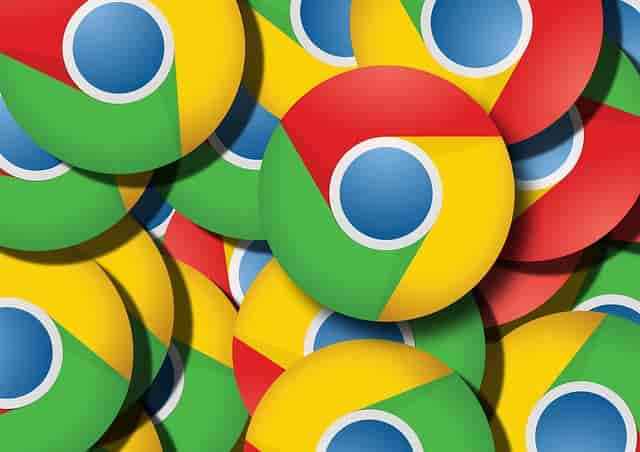
- 4270
- 841
- Randal Kuhlman
Muitos usuários relataram ver o . Isso é um erro. Havia um erro. Por favor, tente novamente mais tarde. Isso é tudo que sabemos.” . Basicamente, este é um problema no Google quando os usuários tentam acessar os aplicativos ou sites do Google. Por exemplo, esta mensagem aparece na frente do usuário enquanto tenta verificar o calendário do Google, o YouTube, o Google Images ou o Google Analytics. Mas esse erro pode ocorrer com qualquer outro serviço do Google além dos mencionados.
Se você estiver confrontando esse erro ao tentar acessar qualquer Serviço do Google, leia este artigo. .
Índice
- Corrigir 1 - Limpe o cache do navegador e os cookies
- Corrigir 2 - Desativar as extensões do navegador
- Corrigir 3 - Open Browser no modo incógnito
- Fix 4 - tente usar um navegador diferente
- Corrigir 5 - Relatório ao centro de ajuda do Google
Corrigir 1 - Limpe o cache do navegador e os cookies
1. Abra o navegador do Google Chrome.
2. Tipo Chrome: // Settings/ClearbrowserData na barra de endereço e atingido Digitar.

3. Vou ao Avançado guia no Dados claros de navegação janela que aparece.
4. Use o suspenso ao lado do Intervalo de tempo e escolha Tempo todo.
5. Verifique as opções relacionadas a História de navegação, download do histórico, Imagens em cache e arquivos e cookies.
6. Em seguida, clique no Apagar os dados botão.
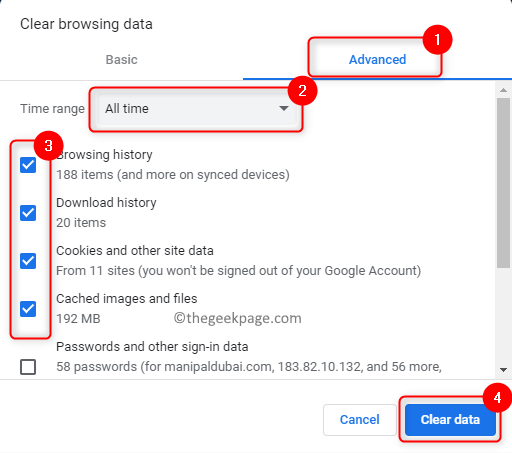
7. Depois que o cache do navegador e os cookies são limpos, relançar O navegador e verifique se você está vendo o erro ao acessar serviços relacionados ao Google.
Corrigir 2 - Desativar as extensões do navegador
1. Tipo Chrome: // Extensões e acertar Digitar Na barra de endereços do Google Chrome.

2. Desligar a alternância associada às extensões aqui para desativá -las.
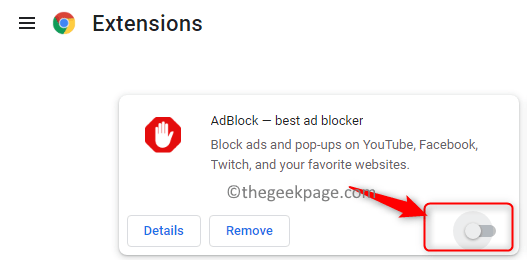
3. Caso você queira remover completamente a extensão do Chrome e clique em Remover botão.
4. Relançar Chrome e verifique se você pode acessar o serviço do Google necessário.
Corrigir 3 - Open Browser no modo incógnito
1. Inicie o navegador Chrome.
2. Clique no três pontos verticais no canto superior direito do seu navegador.
3. Selecione a opção Nova janela anônima Para abrir uma janela incógnita no Chrome.
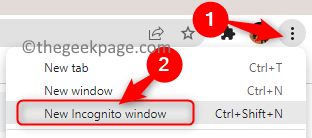
4. Tente acessar o serviço do Google e verifique se o erro ainda existe ou não.
Fix 4 - tente usar um navegador diferente
No caso em que você está encontrando esse erro no Google Chrome, tente abrir o Serviço do Google no Microsoft Edge ou Mozilla Firefox. Verifique se o acesso é possível sem o erro. Este erro pode estar relacionado ao navegador e não à conta ou servidor do Google.
Corrigir 5 - Relatório ao centro de ajuda do Google
Se nenhuma das soluções o ajudar a superar o erro, relate esse problema ao centro de ajuda do Google. Clique no link e relate o problema que está sendo experimentado atualmente por você.
Se nenhum dos métodos acima funcionou para você tentar acessar o Serviço do Google usando seu dispositivo Android ou iPhone. Isso não resolverá o erro 500 do Google, mas permitirá que você acesse sua conta, arquivos e serviços. A única opção neste momento é esperar o Google resolver esse problema no final do servidor. Continue verificando se o serviço é restaurado pelo Google e funcionando bem.
Obrigado pela leitura.
Gostaríamos de saber como você resolveu este problema. Compartilhe quaisquer outras soluções que o ajudaram a corrigir o erro conosco nos comentários abaixo.
- « Como desativar o recurso Run Command no Windows 11, 10
- Corrigir não pode adicionar ou modificar o pino no Windows 11 ou 10 »

